Kaip nustatyti visų aplankų aplanko rodinį „Explorer“.
Jei naudojate integruotą failų tvarkyklę sistemoje Windows, Windows Explorer, suprasite, kad ji turi funkciją, leidžiančią atsiminti kiekvieno aplanko peržiūros parametrus. Deja, „Microsoft“ to nepaaiškina labai tinkamai, o šiuolaikinėse „Windows“ versijose buvo atlikti kai kurie pakeitimai, dėl kurių galutiniai vartotojai tai dar labiau trikdo. Nuolat sulaukiame šio klausimo iš mūsų skaitytojų – ar yra koks nors būdas priversti „Windows Explorer“ nustatyti norimą visų aplankų rodinį ir jį prisiminti? Panagrinėkime, kaip tai padaryti.
Skelbimas
„Windows XP“ ir ankstesnėse „Windows“ versijose galite atidaryti aplanko parinktis iš „Windows“ failo meniu Įrankiai Naršyklė, pereikite į skirtuką Rodinys ir spustelėkite „Taikyti visiems aplankams“, kad nustatytumėte šiuo metu naudojamą rodinį visiems aplankus. Tačiau „Windows 8.1“, „Windows 8“, „Windows 7“ ar „Windows Vista“ tai nėra taip paprasta, nes „Explorer“ dabar saugo kiekvieno aplanko šablono rodinį atskirai.
„Windows Explorer“ turi penkis aplankų šablonus – Bendrieji elementai, Dokumentai, Paveikslėliai, Muzika ir Vaizdo įrašai. Kai pamatysite bibliotekos arba aplanko skirtuką Tinkinti, pamatysite šiuos šablonus. Tai suteikia daugiau lankstumo peržiūrėti savo asmeninius duomenis. Pavyzdžiui, net jei norite, tarkime, dokumentų sąrašo rodinio, galbūt norėsite, kad jūsų muzikos biblioteka būtų rodoma išsamiai. ir norėtumėte, kad jūsų paveikslėlių ir vaizdo įrašų bibliotekos būtų piktogramomis pagrįstuose rodiniuose, pvz., vidutinis, didelis arba ypač didelis piktogramos. Taigi, „Explorer“ išsaugo kiekvieno aplanko šablono nustatymus atskirai. Natūralu, kad norėdami pakeisti visų šablonų rodinį į norimą, turite 5 kartus atlikti „Taikyti aplankams“, po vieną kiekvienam šablonui.

- Atidarykite šiuos penkis aplankus „Explorer“:
C:\Vartotojai
C:\Vartotojai\\Dokumentai
C:\Vartotojai\\Muzika
C:\Vartotojai\\Paveikslėliai
C:\Vartotojai\\Vaizdo įrašai - Kiekvienam iš šių aplankų nustatykite norimą rodinį. Naudoju sąrašo rodinį bendriesiems elementams ir dokumentams, išsamios informacijos rodinį muzikai ir didelių piktogramų rodinį nuotraukų ir vaizdo įrašų aplankams.
- Dabar kiekviename iš šių 5 Explorer langų turite atidaryti aplanko parinktis. Sistemose „Windows 8.1“ ir „Windows 8“ aplanko parinkčių komanda yra juostelės skirtuke Rodinys. „Windows 7“ arba jei jūs „Windows 8“ išjungė juostelę, klaviatūroje paspauskite Alt + T, kad atidarytumėte meniu Įrankiai, tada atidarykite aplanko parinktis.
Patarimas: prie greitosios prieigos įrankių juostos galite pridėti mygtuką Aplanko parinktys. Žiūrėkite šį straipsnį: Kaip pridėti bet kurią juostelės komandą į greitosios prieigos įrankių juostą „File Explorer“ sistemoje „Windows 8.1“..
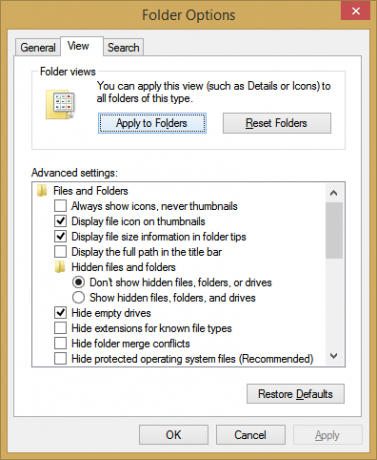
Aplanko parinkčių rodiniai - Perjunkite į skirtuką Rodinys ir spustelėkite „Taikyti aplankams“. Tai paveiks tik vieno iš penkių šablonų aplankus, todėl tai turite padaryti 5 kartus kiekvienam iš aukščiau išvardytų 5 aplankų.
- Dabar uždarykite visus atidarytus langus „Windows Explorer“ ir atidarykite juos iš naujo. Turėtumėte turėti norimą vaizdą, kurį nustatėte. Arba galite iš naujo paleiskite Explorer apvalkalą uždaryti visus langus vienu metu.
Atminkite, kad nepaisant šių rodinių nustatymo, „Explorer“ vis tiek prisimena atskirų aplankų rodinius, kuriuos vėliau pakeisite spustelėję „Taikyti aplankams“. Pavyzdžiui, jei aplanke Paveikslėliai nustatote ypač dideles piktogramas ir spustelėjote „Taikyti aplankams“, pagal numatytuosius nustatymus visuose aplankuose, kuriuose yra paveikslėlių, bus rodomos ypač didelės piktogramos. Bet jei pakeistumėte vieną iš konkrečių aplankų, kuriuose yra paveikslėlių piktogramos, į vidutinę piktogramą, „Explorer“ prisimins tą konkretaus aplanko rodinį.
Be to, kai pasieksite bet kokius aplankus iš jų bibliotekų, aplankai visada atitiks pagrindinės bibliotekos vaizdą. Taigi, jei tiesiogiai atidarėte aplanką Mano dokumentai adresu C:\Users\
Galiausiai specialūs aplankai, pvz., Šiukšliadėžė, Šis kompiuteris / kompiuteris, bibliotekos, turi savo rodinius, kuriuos „Explorer“ prisimena.
Taigi dabar, tikėkimės, paslaptis, kaip Explorer nustato, kurį aplanko rodinį naudoti, bus a jums šiek tiek aiškiau ir nebūsite suglumę, kodėl staiga Explorer nusprendė pereiti prie kito peržiūrėti. Sėkmingo koregavimo! :P

